Googles WEBP-billeder gemmes som JPEG eller PNG

Googles nye WEBP-billedformat er ret cool: dets unikke komprimeringssystemer kan vise billeder på ca. to tredjedele af størrelsen på det samme billede gengivet i JPEG eller PNG-format.
Men på trods af seks års udvikling og stærkt fremhævet i Google-produkter understøttes det stadig ikke af nogle af de mest almindelige billedværktøjer rundt, som f.eks. Microsofts standard Windows-fotobrowser. Sådan gemmes et WEBP-billede i et mere almindeligt format.
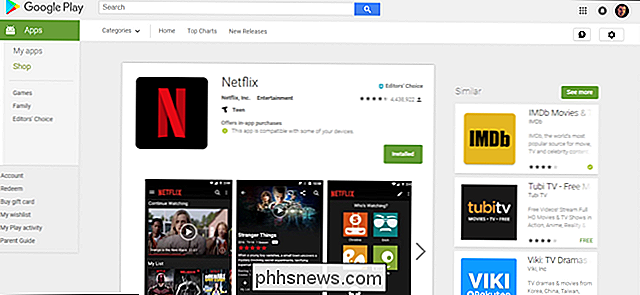
Åbn Chrome eller Opera-browseren på en hvilken som helst platform - disse er de eneste to vigtige browsere, der understøtter WEBP-billedvisning. Gå til et websted, der bruger WEBP-billeder til at gemme båndbredde, ligesom enhver af appoversigterne på play.google.com.
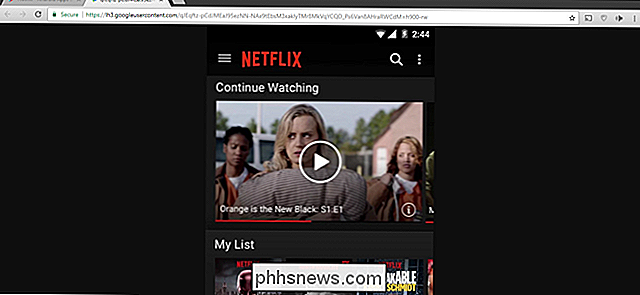
Højreklik eller tryk langsomt på en af billederne, og klik derefter på "Åbn billede i ny fane " mulighed. WEBP-billedet får derefter sin egen fane helt til sig selv, og URL'en øverst på fanen er et link direkte til billedets asset-uden at gøre noget andet på siden.
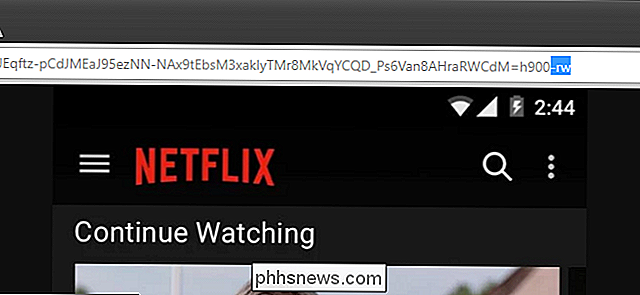
Klik på URL-linjen, slet de sidste tre tegnene i adressen ("-rw"), og tryk derefter på "Enter". Det samme billede vises igen, men denne gang gengives det i det oprindelige format, normalt JPEG eller PNG.
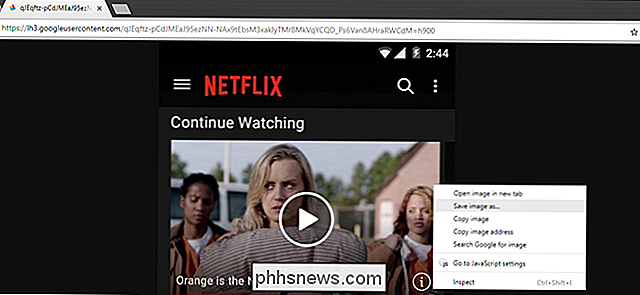
Højreklik eller lang - Tryk på billedet, og vælg derefter "Gem billede som". Det overfører det i det oprindelige format - ligesom enhver anden fil.

Der er mange forskellige måder at dette problem kan manifestere , og desværre er Windows stadig ikke særlig godt at fortælle brugerne, hvordan de skal løses. Her er de mest almindelige problemer og i i hvert fald nogle tilfælde - hvordan man retter dem. Du kan mangle drivere til enheden Start med Windows Vista, hvor operativsystemet læser tusindvis af generiske og specifikke drivere på tidspunktet for installationen og tilføjer nye drivere til detekterede hardware periodisk gennem Windows Update.

Sådan slettes ansigter og tekst i Photoshop
Der er mange grunde, du måske vil sløre del af et foto i Photoshop. Måske deler du et foto, og du vil anonymisere nogle mennesker, eller måske vil du vise, hvor dårlig dit pasfoto er uden at afsløre privat information. Uanset årsagen er det sådan, at du slør noget i Photoshop. Åbn det billede, du vil sløre i Photoshop.



